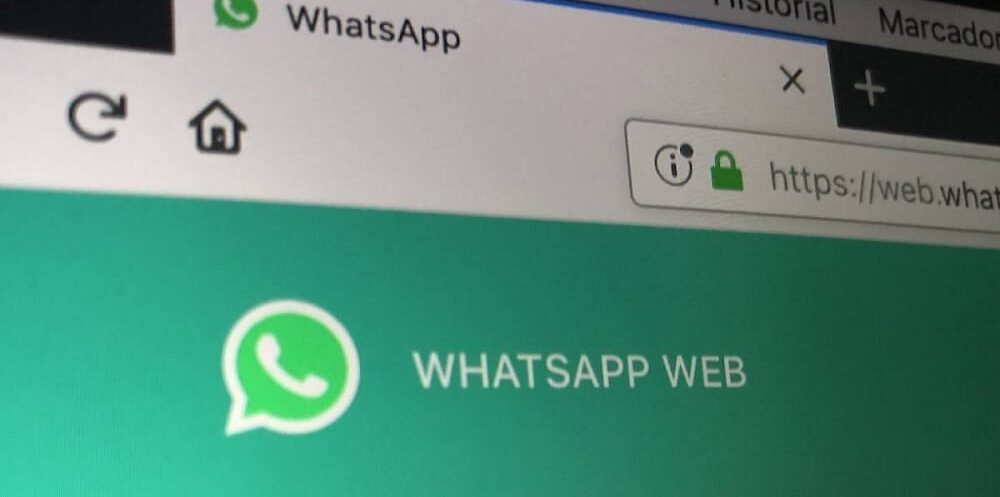O WhatsApp Web é a ferramenta ideal para facilitar a comunicação das pessoas que utilizam o aplicativo pelo do computador. Embora usar o WhatsApp Web seja muito simples, digamos que ele não é a prova de curiosos. Por isso, é sempre bom ter um modo de bloquear conversas no WhatsApp Web para quem ninguém leia suas mensagens escondido.
Sincronizar o aplicativo do WhatsApp com o WhatsApp Web é bem fácil, basta ler com o cellar o QR Code gerado no computador e pronto. Porém, especialmente para quem usa o computador em lugares públicos, ele não é exatamente muito seguro. Curiosos podem facilmente olhar a tela do seu monitor e ler suas mensagens.
Pode acontecer até algo pior, como a pessoa aproveitar uma saidinha sua para ir ao banheiro e ir lá e mandar mensagens para alguém se passando por você. Por essas e outras, achar um meio de bloquear conversas dentro do WhatsApp Web é essencial. Abaixo iremos mostrar diversos métodos para evitar que alguém veja suas mensagens.
Como bloquear conversas no WhatsApp Web
Para esse método, iremos uma extensão para o Google Chrome chamada WA Web Plus. O uso dela é bem simples, com ela o WhatsApp Web conseguirá borrar as mensagens enquanto ele estiver aberto, que irá impedir que curiosos acabam que lendo suas mensagens sem sua permissão. Ele é uma ferramenta obrigatória para quem acessa o WhatsApp Web no trabalho, ou em locais que outras pessoas usam o mesmo computador. Veja como usar abaixo.
- Abra a loja Chrome Web Store e instale o WA Web Plus;
- Depois da instalação, basta ativar a mesma no seu navegador Chrome. Para isso, no canto superior direito da tela, terá um logo verde com um símbolo de “+” dentro, é o logo da extensão, clique nela.
- Feito isso, você terá a opção de borrar a mensagem, contatos, fotos e etc.
- Para tirar o borrão e voltar a usar o WhatsApp Web, basta clicar novamente no ícone da extensão e habilitar tudo.
Colocando senha de acesso ao WhatsApp Web
Leia também:
A extensão acima não será muito útil caso você saia de seu computador, pois a pessoa pode simplesmente ir até o ícone e habilitar novamente as mensagens, tirando o borrão. Iremo ensinar agora, como colocar senha no seu WhatsApp Web, isso vai manter bisbilhoteiros longes.
- Vá até à loja de extensões do Chrome e instale a extensão “Weblock”;
- Depois de instalar, clique no logo dela, conforme foto acima, e configure sua senha de 4 dígitos e selecione o tempo e também quais sites você quer bloquear, no caso WhatsApp, Facebook, e-mail e Instagram;
- Depois do tempo selecionado, o WhatsApp Web será bloqueado.
Bloquear um contato pelo WhatsApp Web
Agora, se seu problema é como bloquear um contato do WhatsApp, embora não tenha muita relação com o artigo, faça o seguinte:
- Entre no serviço através do site e abra a conversa do contato que deseja bloquear;
- Agora toque nos três pontinhos no canto superior direito. Depois vá em Dados do Contato;
- Uma aba será aberta na lateral direta. Desça até o final e toque em Bloquear.
- Uma mensagem aparecerá na tela perguntando se você realmente deseja bloquear aquele contato, deixando de ser possível enviar mensagens ou receber chamadas. Se estiver ciente, toque novamente em Bloquear.
Pronto, aquele contato acaba de ser bloqueado e não poderá enviar novas mensagens para você. Como foi dito anteriormente, se conectar na versão Web do mensageiro é muito simples, mas você sabe como desconectar? Se a resposta for não, então leia nossa matéria e conheça todos os passos.
O aplicativo também possui uma versão voltada para empresas, chamada de WhatsApp Business, que facilita a comunicação entre os clientes. No entanto, isso também pode gerar SPAM de mensagens indesejadas. Pensando nisso que elaboramos uma matéria explicando como bloquear mensagens de empresas.
Por se tratar de um app global, pessoas de diferentes lugares do mundo podem se comunicar pelo WhatsApp. Se você tem um amigo que mora em outro país mas não sabe como adicionar seu número no mensageiro, então vamos te ajudar. Confira o procedimento.